بازیابی دادهها در گوشی اندرویدی: نحوه استفاده از Google Backup
جدای از ساعات و موارد استفاده از تلفنهای هوشمند، یکی از دلایلی که تلفنها را بسیار مهم میکند، دادههای ذخیره شده در آنها است. تقریبا همهی اسناد، برنامهها، عکسهای شخصی، فیلمها، موسیقی و غیره که بخشی از آنها نیز مربوط به کار ما هستند، روی تلفنهای همراه ما ذخیره میشود. در نتیجه فکر جدایی از آن هم تقریبا دشوار است! در هر صورت نگهداری از این دادهها و یا امکان بازیابی این دادهها در گوشی هوشمند اندرویدی میتواند بسیار ایدهآل باشد. در ادامهی این مطلب ایساج تصمیم داریم دربارهی نحوهی بازیابی دادهها و اطلاعات در گوشیهای هوشمند اندروید، بازیابی اطلاعات گوشی با اکانت گوگل و پشتیبان گیری از اطلاعات گوشی نکاتی را بیان کنیم.
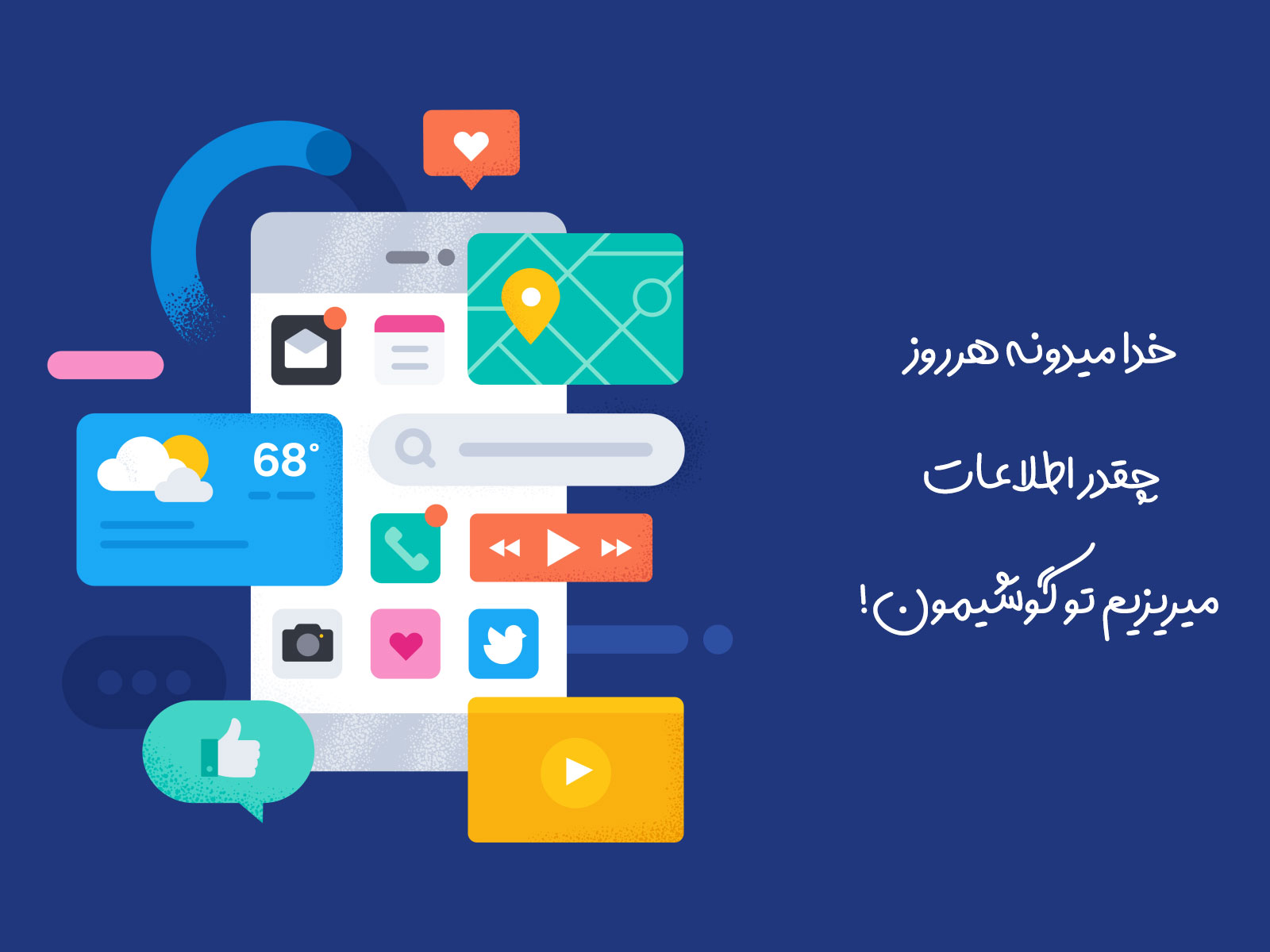
بازیابی دادهها در گوشی اندرویدی: بازیابی از طریق Google Backup
گوشیهای هوشمند دارای عمر محدودی هستند، پس از آن ممکن است آسیب ببینند و بیاستفاده شوند و یا ویژگیها و امکانات آنها کافی نباشد. بعلاوه امکان گم شدن یا سرقت آنها نیز وجود دارد. بنابراین به هر دلیلی که باشد ممکن است نیاز به ارتقاء یا تهیهی یک گوشی جدید باشید. اگرچه لذت استفاده از یک گوشی پیشرفته و جدید جذاب به نظر میرسد اما شاید نگرانی از دادهها هم همراه آن باشد. بسته به سالهایی که از دستگاه قبلی خود استفاده کردهاید میزان دادههای ذخیره شده در آن میتواند متغیر باشد. با این حال اگر از دستگاههای اندرویدی استفاده میکنید، پشتیبانگیری گوگل (Google Backup) میتواند بخشی عظیمی از این بار را با خود حمل کند.
(سری به مطلب غیر فعال کردن تصحیح خودکار در اندروید نیز بزنید.)
بازیابی اطلاعات گوشی با اکانت گوگل
سرویس پشتیبانگیری گوگل انتقال دادهها را به تلفن جدید بسیار آسان میسازد. به این ترتیب در ادامهی این مطلب میتوانید در مورد نحوهی عملکرد Google Backup و بازیابی دادهها در گوشی هوشمند اندرویدی اطلاعات بیشتری کسب کنید تا بتوانید به راحتی از آن برای بازگرداندن برنامهها، تنظیمات و دادههای خود به سیستم اندرویدی جدید استفاده کنید.

پشتیبان گیری از اطلاعات گوشی و فعالسازی آن
پیش از شروع بازیابی برنامهها، تنظیمات و دادهها به گوشی اندرویدی جدید باید مطمئن شویم که پشتیبانگیری فعال شده است. گوگل برای دستگاههای اندرویدی یک پشتیبانگیری خودکار بسیار مناسب ارائه میدهد. این پشتیبانگیری به صورت منظم همگامسازی میشود و یک نسخه در Google Drive ذخیره میشود. این سرویس پشتیبانگیری به طور پیشفرض زمانی فعال میشود که با استفاده از حساب گوگل شخصی وارد دستگاه خود شوید. با این حال، بررسی مجدد آن بیضرر نیست، به ویژه وقتی پای اطلاعات گرانبهای شما در میان است! به این ترتیب میتوانید مراحل زیر را دنبال کنید تا مطمئن شوید پشتیبانگیری گوگل در گوشی شما فعال است:
- تنظیمات را در گوشی هوشمند خود باز کنید.
- گزینهی گوگل Google را در این صفحه انتخاب و باز کنید.
- بررسی کنید که آیا در حساب کاربری گوگل خود هستید یا خیر. تصویر پروفایل و آدرس ایمیل شما در قسمت بالایی نشان میدهد که حساب گوگل شما باز است.
- در این صفحه روی گزینهی Backup کلیک کنید و وارد صفحه شوید.
- در اینجا اولین چیزی که باید از آن مطمئن شوید این است که سوئیچ کنار Backup to Google Drive فعال باشد. در ادامهی آن نیز میتوانید دادههایی که پشتیبانگیری شدهاند را مشاهده کنید.
(مطلب شارژ باتری گوشیهای هوشمند نیز میتواند برایتان جالب باشد.)
نحوهی بازیابی دادهها در گوشی اندرویدی جدید
تا اینجا بررسی کردیم که گوگل کار خود را برای بکاپگیری از دادهها به درستی انجام میدهد. این دادهها در Google Drive و Google Photos ذخیره میشوند. حالا وقت انتقال این دادهها به دستگاه جدید اندرویدی میرسد؛ شما میتوانید برای این کار به گوگل و اندروید اعتماد کنید. وقتی برای اولین بار گوشی اندرویدی جدید خود را باز میکنید با یک صفحهی خوشآمدگویی مواجه میشوید. در ادامه مراحل زیر را دنبال کنید:
- ابتدا شما باید زبان مورد نظر خود را انتخاب کنید و روی دکمهی Let’s Go ضربه بزنید.
- پس از آن، گزینهی Copy your data را انتخاب کنید تا اطلاعات شما از دستگاه قدیمیتر اندروید یا فضای ابری، بازیابی شود.
- به این ترتیب بازیابی اطلاعات شما به معنی دانلود آنها از فضای ابری است. بنابراین اگر پیش از ادامهی کار به وایفای متصل شوید بهتر است.
- هنگامی که به شبکهی وایفای متصل شدید به صفحهی بعدی منتقل میشوید. در اینجا میتوانید گزینههای مختلف پشتیبان را مشاهده کنید. اگر هنوز گوشی قبلی خود را دارید و همچنان گوشی کار میکند، میتوانید پشتیبانگیری از تلفن اندروید را انتخاب کنید. بعلاوه پشتیبانگیری از ابر نیز گزینهی پیش روی دیگر است که اگر به گوشی قبلی خود دسترسی ندارید میتوانید آن را انتخاب کنید.
- حالا وارد حساب گوگل خود شوید. از همان اکانتی استفاده کنید که در دستگاه قبلی استفاده میکردید.
- پس از آن با خدمات گوگل موافقت کنید و روند را ادامه بدهید.
- در ادامه لیستی از گزینههای پشتیبان به شما ارائه میشود. شما میتوانید دادههایی را که میخواهید بازیابی شوند را انتخاب کنید. همچنین میتوانید تمام یا برخی از اپلیکیشنهایی که پیشتر از آنها استفاده میکردید را انتخاب و بازیابی کنید.
- در نهایت دکمهی Restore را بزنید تا فرآیند بازیابی دادهها در گوشی اندرویدی آغاز شود.
(سری به مطلب تبدیل گوشی به کنترل تلویزیون اندرویدی نیز بزنید.)
اهمیت پشتیبانگیری و بازیابی دادهها در گوشی اندرویدی
پشتیبانگیری یا بکاپ دادهها و فایلها در گوشی هوشمند بسیار مهم است زیرا نه تنها انتقال دادهها به تلفن جددید را آسانتر میکند بلکه از دادههای شما در برابر خطراتی همچون پاک شدن و از بین رفتن نیز محافظت میکند. سرقت دادهها، حملات باجافزارها، ویروسها و غیره، تهدیدهای واقعی هستند و پشتیبانگیری از دادهها از آنها در برابر این خطرات محافظت میکند.
دستگاههای اندرویدی با اندروید 6 یا بالاتر دارای یک نسخهی پشتیبان و بازیابی یکسان هستند. این مساله تضمین میکند که صرفنظر از تولیدکنندهی دستگاه، انتقال داده و مراحل اولیهی آن یکسان باشد. با استفاده از نکاتی که در این مطلب به آنها اشاره کردیم میتوانید به راحتی از فایلهای خود پشتیبانگیری کنید و در صورت لزوم آنها را به گوشی هوشمند دیگری منتقل کنید.










